- режим інкогніто
- Виберіть, які дані потрібно синхронізувати
- Виберіть, які хмарні сервіси може використовувати Chrome
- Налаштуйте дозволу сайтів
- Визначтеся з функцією перекладу
- Зв'язок Chrome з Google
Як відключити функції браузера Chrome, які облямовують дані на сервери Google, і підвищити рівень конфіденційності і безпеки особистих даних

Деякі функції веб-браузера Google Chrome відправляють призначені для користувача дані на сервери Google. У загальному випадку, вони необхідні для поліпшення продукту і відключати їх не рекомендується. Однак, якщо ви всерйоз стурбовані конфіденційністю ваших особистих даних, то
Ми пояснимо, за що відповідають окремі функції, і ви зможете зробити оптимальний для себе вибір.
режим інкогніто
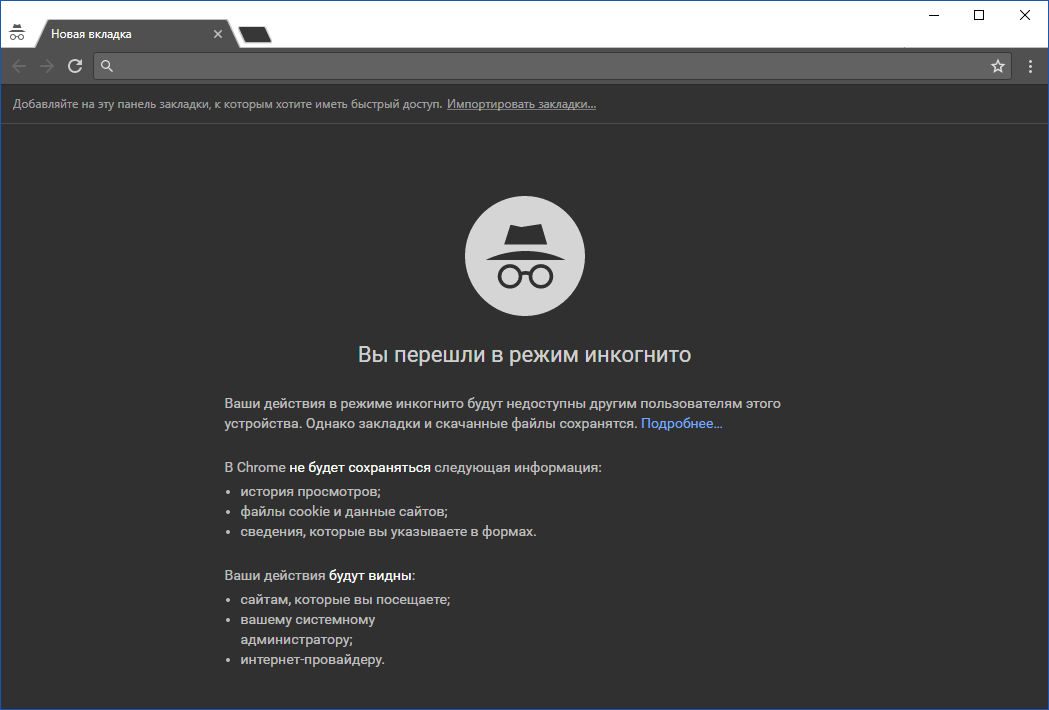
Якщо ви просто хочете анонімно відвідати певні веб-сторінки в Інтернеті, не залишаючи слідів на комп'ютері, то запустіть вікно в режимі інкогніто. Для цього виберіть основне меню Chrome ( "три крапки") і клацніть по пункту Нове вікно в режимі інкогніто.
Виберіть, які дані потрібно синхронізувати
Якщо Ви будете підключені до свого облікового запису Google, то Chrome буде автоматично синхронізувати всі дані браузера з вашим обліковим записом. Завдяки даному функціоналом, ви можете отримувати доступ до закладок і відкритим вкладках на всіх використовуваних пристроях.
Щоб переглянути та змінити параметри синхронізації, виберіть Меню> Установки.
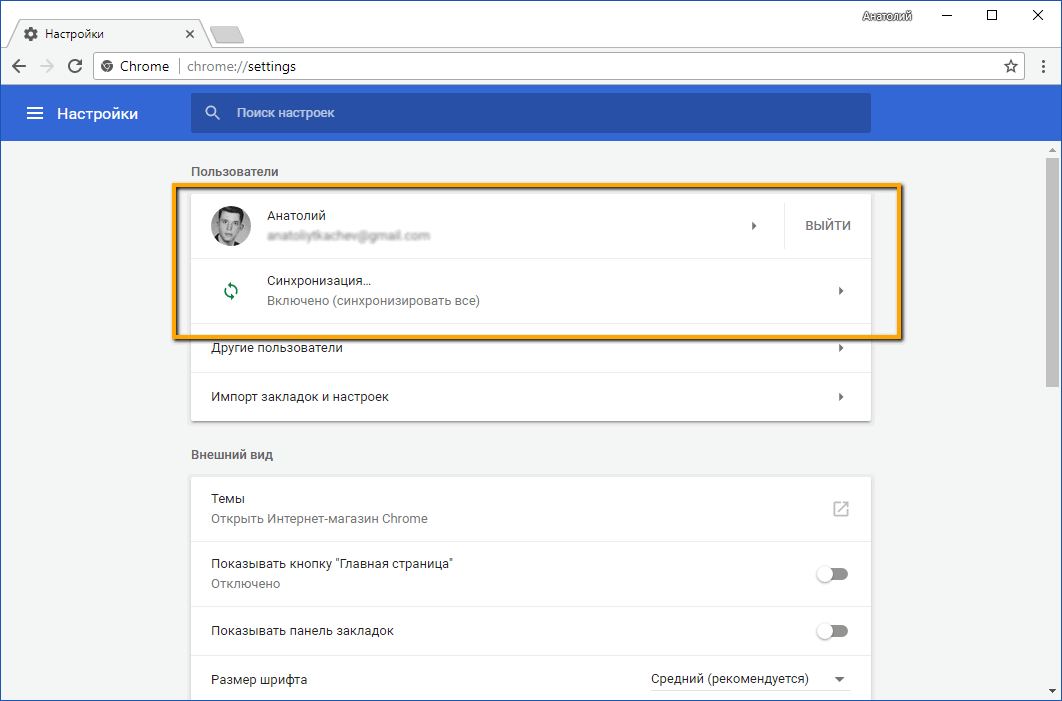
Якщо ви хочете припинити синхронізацію будь-яких даних, то в розділі "Користувачі" натисніть кнопку "ВИЙТИ", щоб вийти з облікового запису Google. Ви зможете як і раніше використовувати Chrome навіть без прив'язки до вашого аккаунту.
Якщо ви хочете синхронізувати тільки певні типи даних натисніть на посилання "Синхронізація ..", щоб розкрити меню додаткових параметрів. За замовчуванням Chrome синхронізує дані встановлених додатків, розширення, теми оформлення, настройки браузера, записи автозаповнення, історію переглядів, закладки, збережені паролі, відкриті вкладки і збережені кредитні карти. Ви можете перевести перемикач "Синхронізувати все" в неактивний стан і самостійно вибрати, які типи даних потрібно синхронізувати з вашим обліковим записом Google.
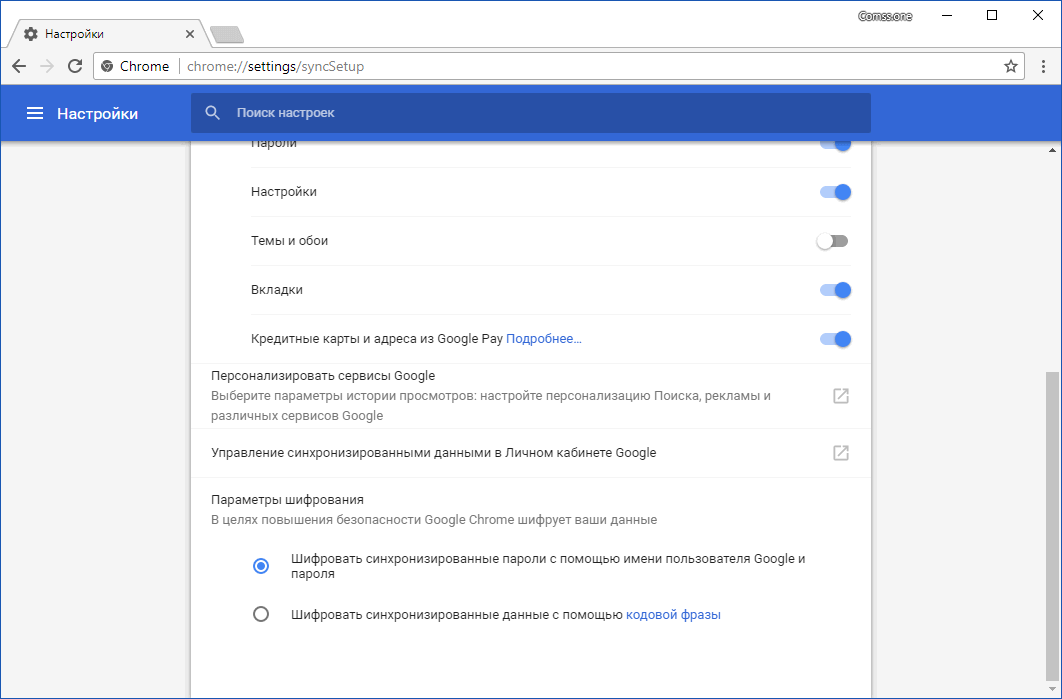
Якщо ви хочете підвищити безпеку синхронізуються даних, то виберіть опцію "Шифрувати синхронізовані дані за допомогою кодової фрази". Ви зможете задати власну кодову фразу, яка буде використовуватися для шифрування даних для подальшого зберігання на серверах Google. Вам потрібно буде запам'ятати кодову фразу і ввести на всіх використовуваних пристроях з Chrome.
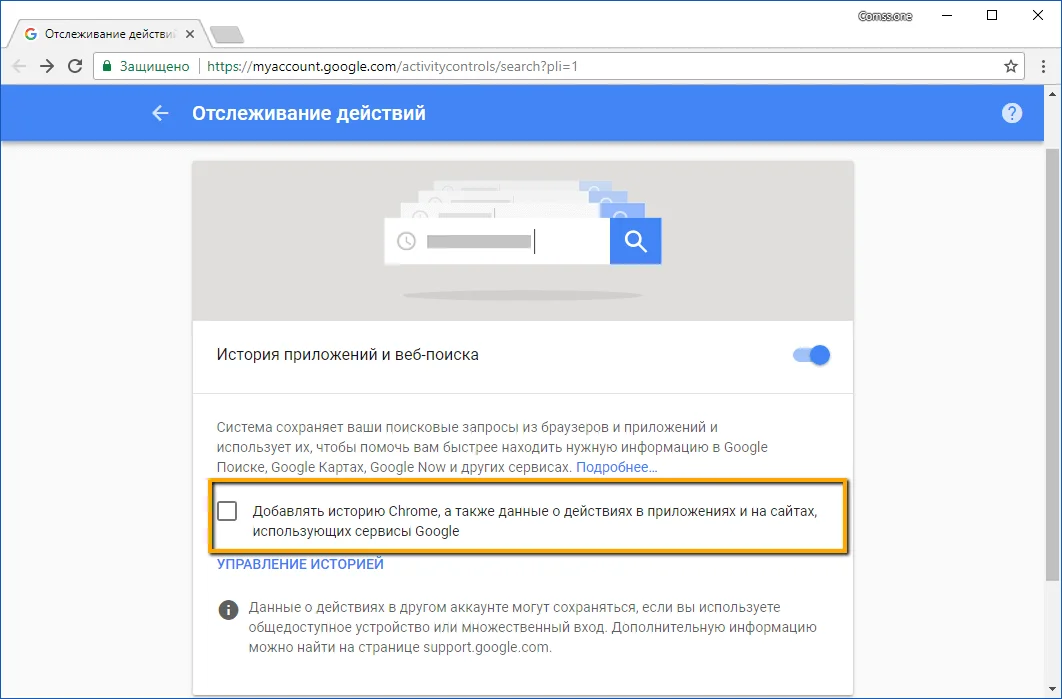
За замовчуванням Google використовує вашу історію переглядів Chrome для персоналізації результатів пошукової видачі. Якщо ви хочете відключити цю функцію, але зберегти прив'язку браузера до вашого профілю, виберіть опцію "Персонализировать сервіси Google" в нижній частині панелі "Додаткові параметри синхронізації". На що відкрилася веб-сторінці відключіть опцію "Додавати історію Chrome, а також дані про дії в додатках і на сайтах, що використовують сервіси Google".
Виберіть, які хмарні сервіси може використовувати Chrome
Щоб знайти додаткові параметри, пов'язані з конфіденційність, натисніть посилання "Додаткові" внизу сторінки налаштувань Chrome. У розділі "Конфіденційність та безпека", виберіть, які функції ви хочете включити або відключити.
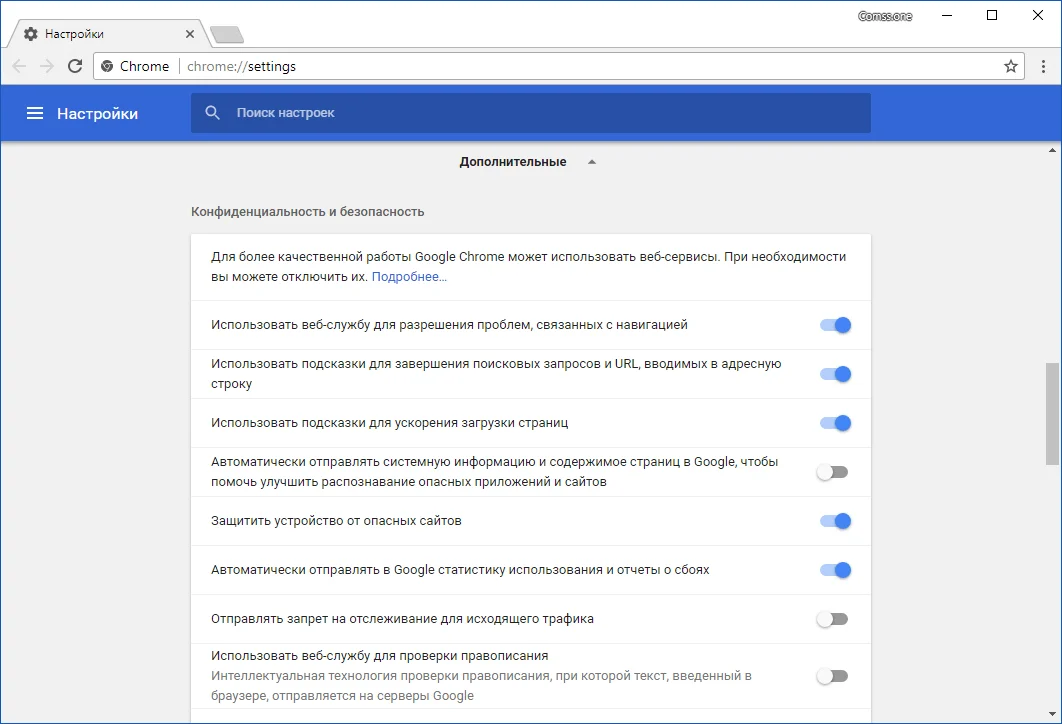
Чекбокси в даному розділі визначають, які хмарні сервіси може використовувати Chrome. Детально зупинимося на кожному параметрі:
- Використовувати веб-послугу для виправлення помилок, пов'язаних з навігацією: коли ви помиляєтеся при введенні адреси веб-сторінки, то Google відправляє адреса сторінки на сервера і пропонує схожі адреси, які ви, швидше за все, хотіли ввести. Якщо ви відключите цю опцію, Chrome не відправлятиме некоректно введені адреси в Google.
- Використовувати послугу передбачень для доповнення пошукових запитів і URL, введених в адресний рядок: Chrome буде відправляти ваші пошукові запити в адресному рядку в пошукову систему за замовчуванням - зазвичай це Google. У підсумку ви будете бачити пропозиції під час введення запиту. Якщо вимкнути цю функцію, Google не буде відправляти ці дані в пошукову систему, поки ви не натиснете "Enter".
- Використовувати послугу для прискорення завантаження сторінок: коли ви відвідуєте веб-сторінку, Google переглядає IP-адреси посилань на сторінку. Chrome попередньо завантажує веб-сторінки, які ви швидше за все відкриєте. При цьому в браузері з'являться файли cookie ще не відвіданих сторінок. Якщо вимкнути цю функцію, Google нічого не буде завантажувати, поки ви не клікніть по посиланню.
- Автоматично відправляти системну інформацію і вміст сторінок в Google, щоб допомогти поліпшити розпізнавання небезпечних додатків і сайтів: Chrome відправляє дані кожного разу, коли виявляє підозрілий веб-сайт або потенційно небезпечну завантаження. Ви можете скасувати дану поведінку, відключивши цю опцію.
- Захистити ваш пристрій від шкідливих сайтів: Chrome використовує технологію Google Safe Browsing для перевірки відвідуваних веб-адрес в базі даних відомих шкідливих ресурсів. Chrome автоматично завантажує списки відомих шкідливих сайтів, тому не відправляє адресу кожної відвідуваною сторінки на сервери Google. Проте, якщо ви відвідуєте сторінку з підозрілими елементами або поведінкою, Chrome відправить її адресу на сервера Google для детального аналізу. Дану опцію рекомендується залишити включеною, тому що в іншому випадку захист від фішинг-сайтів і шкідливих програм в Chrome працювати не буде.
- Використовувати веб-службу для перевірки правопису: якщо дана опція включена, Chrome буде відправляти дані, які ви ввели в текстові поля на сервера Google. В результаті ви отримуєте таку ж потужну функцію перевірки правопису, яка використовується в пошуку Google. При відключенні опції Chrome використовуватиме локальну систему перевірки правопису, яка є менш ефективною.
- Автоматично відправляти в Google статистику використання та звіти про аварійне: Chrome відправляє знеособлені статистичні дані про використовувані функції браузера і про збої на сервера Google. Дана інформація використовується для виправлення помилок і поліпшення продукту. При відключенні даного параметри звіти про помилки не будуть відправлятися розробнику.
- Відправляти заборона на відстеження для вихідного трафіку: коли опція включена, Chrome відправляє заголовок "Do Not Track", щоб заборонити відстеження. На багатьох сайтах даний спосіб не працює.
Ви можете відключати непотрібні функції і залишати тільки найнеобхідніші.
Налаштуйте дозволу сайтів
У розділі "Конфіденційність та безпека" виберіть опцію "Налаштування контенту", щоб налаштувати дозволу окремих веб-ресурсів.
За замовчуванням Google Chrome дозволяє сайтам встановлювати файли cookie. Ці файли використовуються для збереження вашого статусу авторизації та інших параметрів на веб-сайтах, тому майте на увазі, що очищення ваших файлів cookie на якийсь час ускладнить серфінг.
Щоб Chrome автоматично очищав файли cookie після завершення сеансу включите опцію "Видаляти локальні дані при закритті браузера". Ви зможете авторизуватися на сайтах і повноцінно використовувати їх, але після завершення роботи в браузері, всі дані будуть видалені.
Щоб заблокувати сайтам можливість встановлювати файли cookie відключіть опцію "Дозволити сайтам зберігати та читати файли cookie (рекомендується)". Після застосування даної настройки в браузері може порушитися працездатність багатьох сайтів. Наприклад, ви не зможете увійти в свій аккаунт на багатьох веб-ресурсах. Рекомендується залишити цей параметр за замовчуванням.
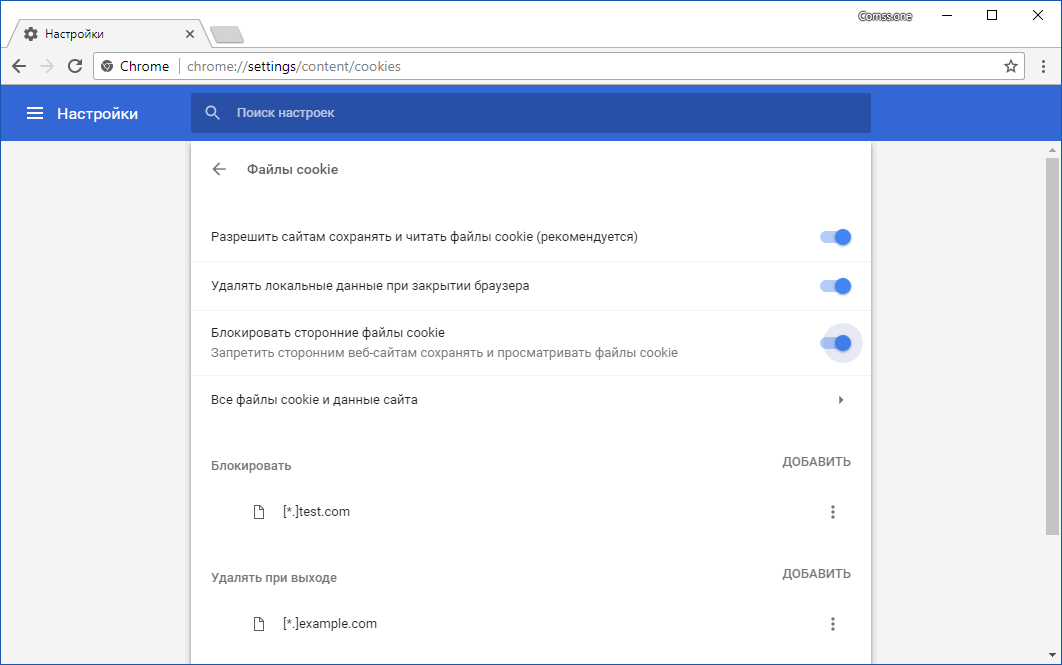
Опція "Блокувати сторонні файли cookie" дозволяє запобігати збереження сторонніх cookie. Іншими словами, Chrome не братиме файли cookie, якщо вони не знаходяться на веб-сайті, який ви в даний момент відвідуєте. Сторонні файли cookie часто використовуються для рекламного відстеження, але можуть також використовуватися для інших цілей.
Після того, як ви вибрали необхідні настройки файлів cookie, ви можете налаштувати виключення. Наприклад, ви можете включити видалення cookie при закритті браузера, але додати сайти-винятки, cookie яких будуть зберігатися.
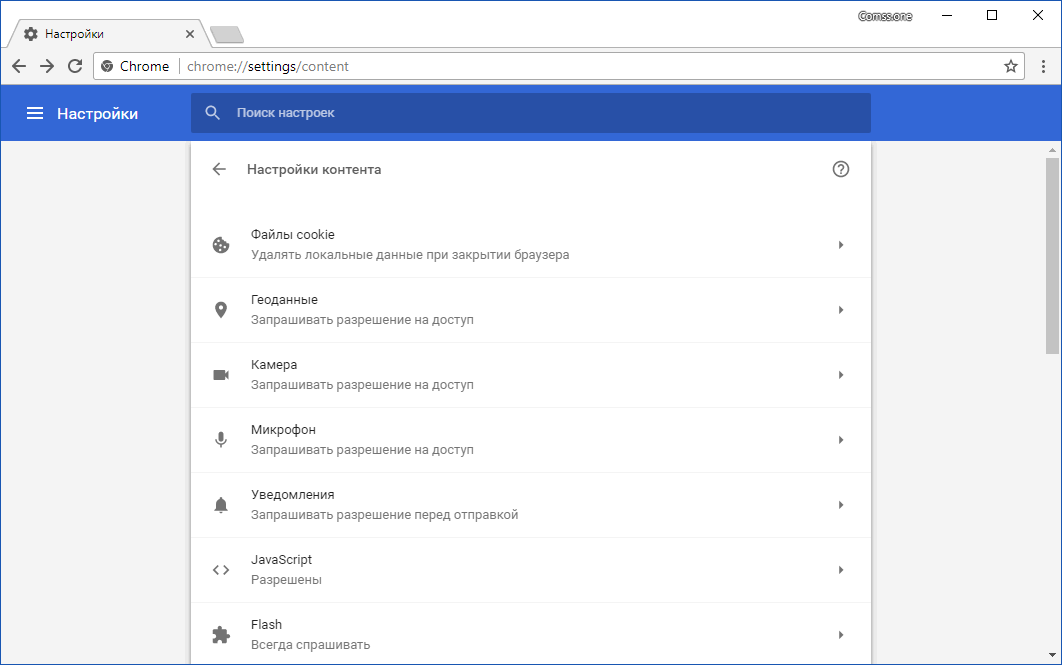
На панелі "Налаштування контенту" можна також налаштувати, чи можуть веб-сайти використовувати різні функції, такі як ваше місце розташування, веб-камера, мікрофон і повідомлення. При використанні стандартних параметрів веб-сайти повинні запитати у користувача дозвіл, перш ніж вони звернуться до більшості функцій.
Ви можете вручну відключити окремі дозволи, наприклад, запити даних місцезнаходження або відправлення повідомлень на робочий стіл.
Визначтеся з функцією перекладу
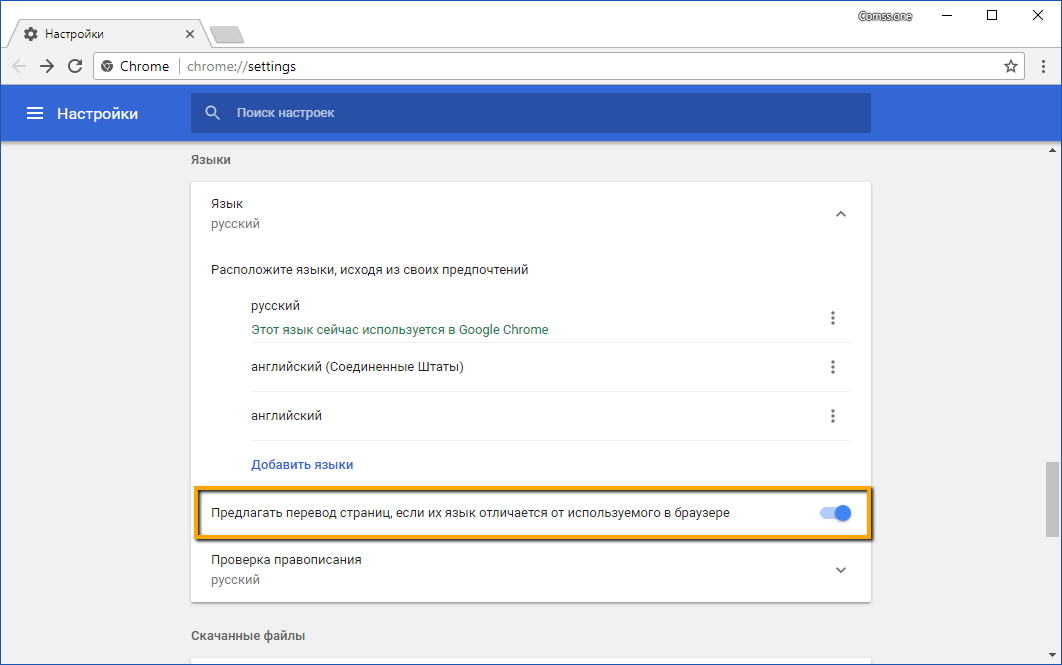
Google пропонує автоматично переводити веб-сторінки, які ви відвідуєте, якщо вони використовують не ваш вибір мови. Якщо ви згодні, відвідувана веб-сторінка відправиться в службу переказів Google, щоб її можна було перевести на вашу мову. Якщо ви не хочете, щоб Google пропонував переклад сторінок, зніміть прапорець Пропонувати перекладати сторінки, їхня мова відрізняється від використовуваного в браузері в розділі "Мови".
Зв'язок Chrome з Google
Відключення всіх перерахованих функцій все одно не допоможе повністю заблокувати зв'язок браузера з Google. Наприклад, ви не можете відключити автоматичне оновлення через параметри браузера. Chrome завжди буде оновлюватися, щоб забезпечити найактуальнішу версію з останніми оновленнями безпеки. Chrome не надає можливості для відключення даної функції. Автоматичні оновлення безпеки важливі, особливо для вашого веб-браузера.
В іншому, ви можете відключити багато з цих налаштувань і підвищити конфіденційність своїх даних, якщо звичайно ви готові відмовитися від деяких корисних можливостей Chrome.
за матеріалами Howtogeek
Знайшли друкарську помилку? Виділіть і натисніть Ctrl + Enter






